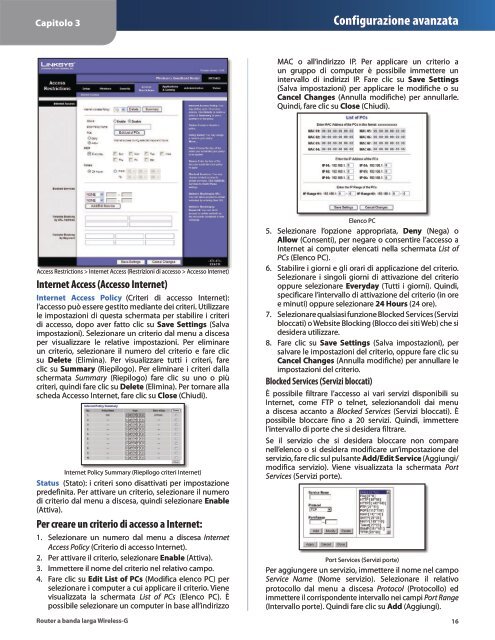You also want an ePaper? Increase the reach of your titles
YUMPU automatically turns print PDFs into web optimized ePapers that Google loves.
Capitolo 3Configurazione avanzataMAC o all’indirizzo IP. Per applicare un criterio aun gruppo di computer è possibile immettere unintervallo di indirizzi IP. Fare clic su Save Settings(Salva impostazioni) per applicare le modifiche o suCanc<strong>el</strong> Changes (Annulla modifiche) per annullarle.Quindi, fare clic su Close (Chiudi).Access Restrictions > Internet Access (Restrizioni di accesso > Accesso Internet)Internet Access (Accesso Internet)Internet Access Policy (Criteri di accesso Internet):l’accesso può essere gestito mediante dei criteri. Utilizzar<strong>el</strong>e impostazioni di questa schermata per stabilire i criteridi accesso, dopo aver fatto clic su Save Settings (Salvaimpostazioni). S<strong>el</strong>ezionare un criterio dal menu a discesaper visualizzare le r<strong>el</strong>ative impostazioni. Per <strong>el</strong>iminareun criterio, s<strong>el</strong>ezionare il numero d<strong>el</strong> criterio e fare clicsu D<strong>el</strong>ete (Elimina). Per visualizzare tutti i criteri, fareclic su Summary (Riepilogo). Per <strong>el</strong>iminare i criteri dallaschermata Summary (Riepilogo) fare clic su uno o piùcriteri, quindi fare clic su D<strong>el</strong>ete (Elimina). Per tornare allascheda Accesso Internet, fare clic su Close (Chiudi).Internet Policy Summary (Riepilogo criteri Internet)Status (Stato): i criteri sono disattivati per impostazionepredefinita. Per attivare un criterio, s<strong>el</strong>ezionare il numerodi criterio dal menu a discesa, quindi s<strong>el</strong>ezionare Enable(Attiva).Per creare un criterio di accesso a Internet:1.2.3.4.S<strong>el</strong>ezionare un numero dal menu a discesa InternetAccess Policy (Criterio di accesso Internet).Per attivare il criterio, s<strong>el</strong>ezionare Enable (Attiva).Immettere il nome d<strong>el</strong> criterio n<strong>el</strong> r<strong>el</strong>ativo campo.Fare clic su Edit List of PCs (Modifica <strong>el</strong>enco PC) pers<strong>el</strong>ezionare i computer a cui applicare il criterio. Vienevisualizzata la schermata List of PCs (Elenco PC). Èpossibile s<strong>el</strong>ezionare un computer in base all’indirizzoRouter a banda larga Wir<strong>el</strong>ess-GElenco PC5. S<strong>el</strong>ezionare l’opzione appropriata, Deny (Nega) oAllow (Consenti), per negare o consentire l’accesso aInternet ai computer <strong>el</strong>encati n<strong>el</strong>la schermata List ofPCs (Elenco PC).6. Stabilire i giorni e gli orari di applicazione d<strong>el</strong> criterio.S<strong>el</strong>ezionare i singoli giorni di attivazione d<strong>el</strong> criteriooppure s<strong>el</strong>ezionare Everyday (Tutti i giorni). Quindi,specificare l’intervallo di attivazione d<strong>el</strong> criterio (in oree minuti) oppure s<strong>el</strong>ezionare 24 Hours (24 ore).7. S<strong>el</strong>ezionare qualsiasi funzione Blocked Services (Servizibloccati) o Website Blocking (Blocco dei siti Web) che sidesidera utilizzare.8. Fare clic su Save Settings (Salva impostazioni), persalvare le impostazioni d<strong>el</strong> criterio, oppure fare clic suCanc<strong>el</strong> Changes (Annulla modifiche) per annullare leimpostazioni d<strong>el</strong> criterio.Blocked Services (Servizi bloccati)È possibile filtrare l’accesso ai vari servizi disponibili suInternet, come FTP o t<strong>el</strong>net, s<strong>el</strong>ezionandoli dai menua discesa accanto a Blocked Services (Servizi bloccati). Èpossibile bloccare fino a 20 servizi. Quindi, immetter<strong>el</strong>’intervallo di porte che si desidera filtrare.Se il servizio che si desidera bloccare non comparen<strong>el</strong>l’<strong>el</strong>enco o si desidera modificare un’impostazione d<strong>el</strong>servizio, fare clic sul pulsante Add/Edit Service (Aggiungi/modifica servizio). Viene visualizzata la schermata PortServices (Servizi porte).Port Services (Servizi porte)Per aggiungere un servizio, immettere il nome n<strong>el</strong> campoService Name (Nome servizio). S<strong>el</strong>ezionare il r<strong>el</strong>ativoprotocollo dal menu a discesa Protocol (Protocollo) edimmettere il corrispondente intervallo nei campi Port Range(Intervallo porte). Quindi fare clic su Add (Aggiungi).16